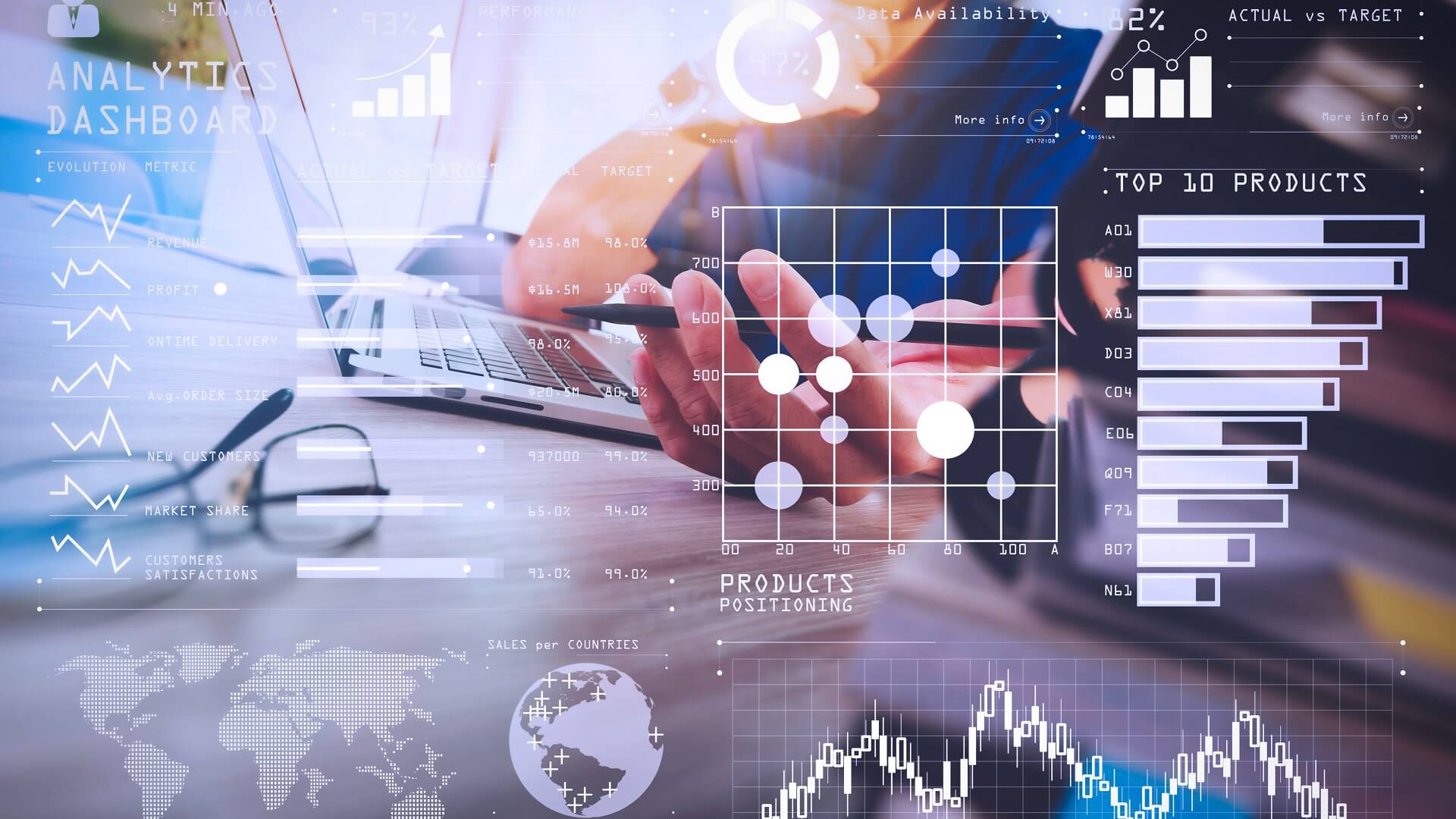Eventos e parâmetros são a base da mensuração do novo Google Analytics.
O modelo de mensuração com base em sessões e hits encontrado no Google Analytics Universal ficou ultrapassado! Substituído por eventos e parâmetros, o Google Analytics 4 torna toda a análise de dados de sites, blogs e e-commerces muito melhores. Saiba como criar eventos e parâmetros no Google Analytics 4.
Toda e qualquer interação que um usuário faz no seu site é registrado como evento (inclusive páginas visualizadas se tornam evento “page_view”). Você pode criar praticamente tudo o que quiser com eventos e parâmetros, desde conversões e públicos de remarketing até dimensões e métricas personalizadas.
Aprenda a criar eventos no Google Analytics 4 e integrar com Google Ads!
O Google Analytics 4 não é um “bicho de 7 cabeças” e você consegue usar sem se perder! Ainda mais com esse vídeo onde trago um passo a passo para você aproveitar todo o potencial desse novo modelo de mensuração do Google Analytics GA4!
- 0:00 Introdução (com áudio de fundo)
- 10:55 Eventos e parâmetros: como o Google Analytics 4 coleta e mensura dados
- 17:30 Como integrar o Google Ads ao Google Analytics 4 e acessar conversões
- 21:05 Como trazer publicos de remarketing do Google Analytics 4 para o Google Ads
- 23:33 Como usar o Debug View (depurador de eventos) no Google Analytics 4
- 29:36 Tipos de eventos no GA4 (padrão, aprimorados, recomendados e customizados)
- 35:01 Como criar eventos simples de page_view direto do fluxo de dados do Google Analytics 4
- 42:12 Como modificar eventos direto do fluxo de dados do Google Analytics 4
- 48:10 Como tornar eventos em conversões no Google Analytics 4
- 54:40 Como customizar dimensões e métricas a partir dos eventos e parâmetros do GA4
- 56:58 Como criar publicos de remarketing com eventos e parâmetros do GA4
- 1:03:30 Como usar o DataLayer via Google Tag Manager para criar eventos no GA4
Ainda não sabe como instalar o Google Analytics 4 usando o Google Tag Manager no seu site, blog ou e-commerce? Então, confira o post “Como instalar o Google Analytics 4 (passo a passo)“.
Afinal, o que são eventos e parâmetros no Google Analytics 4?
Eventos são ações realizadas em um site e que podem tanto ser acompanhados em relatórios quanto usados em campanhas e grupos de anúncios no Google Ads.
Uma verdadeira “mão na roda” para os gestores de tráfego pago. Com os eventos, você pode customizar conversões, configurar segmentos para análise, definir públicos de remarketing, customizar dimensões personalizadas e muito mais.
Parâmetros nada mais são do que informações adicionais relacionadas aos seus eventos (por exemplo, um evento de click pode conter o parâmetro “click_text” que é o texto apresentado no botão clicado).
A coleta de dados baseada em eventos e parâmetros permite que o GA seja mais flexível ao mesmo tempo que demanda de você, maior conhecimento de como customizar eventos e parâmetros (calma que está tudo explicado nesse vídeo).
Tipos de eventos no GA4 (padrão, aprimorados, recomendados e personalizados)
A partir do minuto 29’36” desse vídeo, você confere os tipos de eventos do Google Analytics 4:
- Eventos padrão: aqueles que já vem configurados por default como page_view e first_visit
- Eventos de medição aprimorada: aqueles que você habilita pelo painel do Google Analytics 4 (alguns deles como os de video_view precisam de uma forcinha do Google Tag Manager. Acompanhe o vídeo: [Live #13]: Como turbinar seus eventos do Google Analytics 4 via Google Tag Manager
- Eventos recomendados (GA4): eventos como os de e-commerce avançado (“purchase”, “view_item”…) precisam usar os nomes recomendados pelo Google durante o tagueamento de sites com o Google Tag Manager.
- Eventos personalizados no Google Analytics (GA4): todos e qualquer evento que você customize através do Google Tag Manager
Você deve estar se perguntando: preciso dominar o Google Tag Manager então?
Calma! Vou te dizer em quais situações você deve usar o Google Tag Manager:
- Quando você quiser implementar eventos recomendados ou pesonalizados;
- Quando quiser trazer mais informações para seus eventos como parâmetros.
Como criar eventos de page_view sem usar o Google Tag Manager?
Você pode criar e modificar eventos direto do fluxo de dados do Google Analytics 4. Sim, como uma “Meta de Destino” do Google Analytics Universal.
Para saber como modificar eventos de page_view no Google Analytics 4 e depois, configurá-la como conversão, pule para o minuto 42’12” do vídeo!
Você pode também criar acionadores e tags de click e depois modificar eventos de “click” para “click_saida” pelo Google Analytics 4. Assim você pode mensurar quantas pessoas estão clicando no link do seu Instagram ou indo para um site de um parceiro.
Importante: para o DebugView do Google Analytics 4 funcionar (onde você consegue acompanhar se os eventos e conversões), você precisa estar logado na sua conta do Google Tag Manager.
* Lembrar que os eventos e dimensões personalizadas ficam disponíveis somente após 24h
Como integrar o Google Ads com o Google Analytics 4?
Se você quer tornar suas campanhas mais inteligentes, a primeira coisa que precisa fazer é integrar o Google Analytics 4 ao Google Ads.
No seu painel administrativo do Google ads, acesse “Ferramentas”, clique em “Configuração” e “Contas Vinculadas”. Selecione Google Analytics 4.
FERRAMENTAS >> CONFIGURAÇÃO >> CONTAS VINCULADAS
Para fazer a integração do lado do Google Analytics 4, siga os passos descritos no minuto 17:30 desse vídeo.
Eventos de conversão no GA4: como tornar evento em conversão
Uma conversão é um evento importante que você quer que seus visitantes / usuários concluam (algum objetivo como preenchimento de um formulário, download de um e-book, etc…).
Já que tudo é evento, sua função é marcar os mais importantes como conversões. Quando digo “marcar”, quero dizer simplesmente, girar a chave, literalmente!
No seu painel do Google Analytics 4, vá em “Configurar”, clique em “Evento” e depois simplesmente gire a chave para conversão! Depois de fazer isso, espere até 24 horas e começará a ver os dados de conversão na lista de todas as conversões.
CONFIGURAR >> EVENTO (GA4)
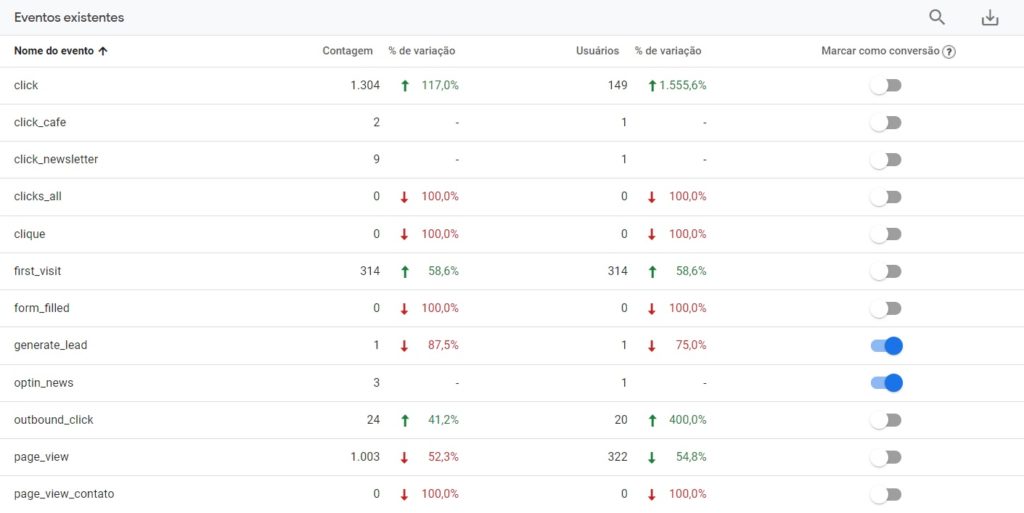
Se você não quiser esperar as 24 horas, uma alternativa é você clicar em Configurar >> Conversões (na barra lateral esquerda), pressionar “Novo evento de conversão” e inserir o nome do evento EXATO que você customizou, por exemplo: “ebook_downloaded”.
Quando você passa um evento para conversão, você consegue usá-lo acessando o painel de conversões do Google Ads. Para isso, vá em “Ferramentas”, “Medição” e “Conversões”.
FERRAMENTAS >> MEDIÇÃO >> CONVERSÕES
Como criar públicos de remarketing com eventos e parâmetros do GA4?
Além de customizar conversões, você também consegue preparar públicos com base nos eventos e parâmetros. Para isso, vá em “Configurar” e clique em “Públicos-alvo”.
Selecione “Novo público” e clique em “Criar um público-alvo personalizado”. A tela a seguir se abrirá:
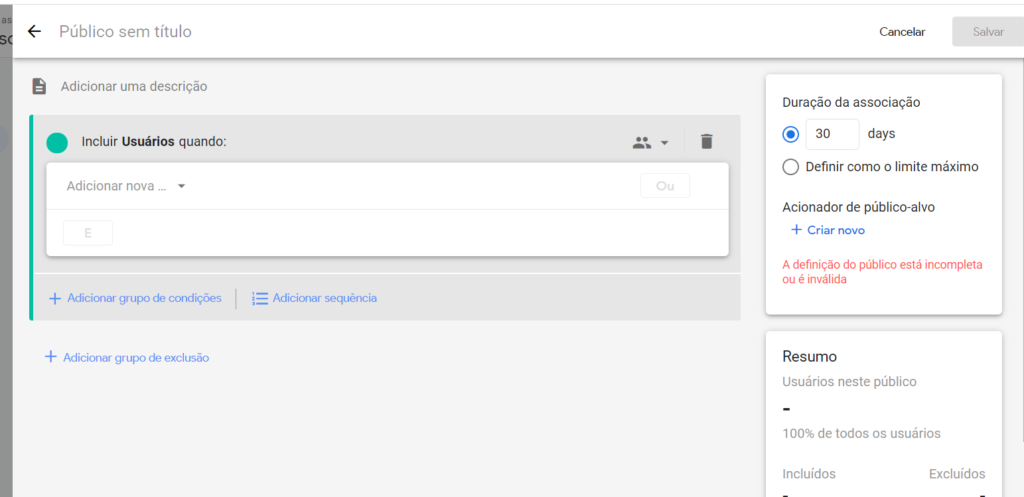
Se você quer saber como customizar a tela acima e assim, preparar seu público customizado, pule para o minuto 56 do vídeo.
Com o público customizado, depois de esperar 24 horas para ficar disponível, você pode acessar sua conta do Google Ads e trazer esse público para um grupo de anúncios acessando o Geranciador de públicos-alvo.
FERRAMENTAS >> GRUPOS DE ANÚNCIOS >> GERENCIADOR DE PÚBLICOS-ALVO
Conclusão
Os eventos e parâmetros do Google Analytics 4 elevam o nível das suas campanhas de tráfego pago (Google Ads, Facebook Ads e outros). Quanto mais você dominar os eventos e parâmetros do GA4, melhor!
Fique ligado nos conteúdos aqui do blog e aproveite para assinar a News e acompanhar os novos conteúdos.
Gostou desse checklist de setup e configuração para você começar a usar os eventos do Google Analytics 4 sem se perder? Deixe seu comentário! Até a próxima!
Links de referência: